Apple Musicを別のファミリープランに保つ方法についてのガイド
Apple Music ファミリー プランは、iOS デバイスと Mac の両方に導入されました。 具体的には、それぞれの Apple ID に関係するすべてのメンバーが音楽、映画、その他のメディア ファイルの単一のコレクションを共有できるファミリー共有を特徴としています。
以下の共有は、Apple Music ファミリー プランに関する完全なガイドです。ファミリー シェアリング アカウントの設定方法からメンバーの招待、そして最終的にファミリー プラン アカウントを取得する方法までです。 のプロセス Apple Music を別のファミリー プランのままにしておく方法 同様に議論されます。
コンテンツガイド パート 1. Apple Music ファミリー プランとは何か、およびその設定方法は?パート 2. Apple Music ファミリー プランで別々のログインを維持する方法パート 3. ボーナス: Apple Music を無制限にストリーミングパート4。 概要
パート 1. Apple Music ファミリー プランとは何か、およびその設定方法は?
あなたの共有 AppleMusicファミリープラン Apple のストリーミング音楽コンテンツの膨大なカタログを楽しみながら、お金を節約するのに最適な方法です。 個人の Apple Music サブスクリプションは月額 $9.99 です。 ただし、代わりに $14.99 を使うと、自分と最大 XNUMX 人の他の人のためのファミリー プランを利用できます。 もちろん、すでに個人として Apple Music に加入している場合は、ファミリー プランの無料トライアルを利用することはできません。 代わりに、個人プランからファミリー プランに切り替える必要があります。
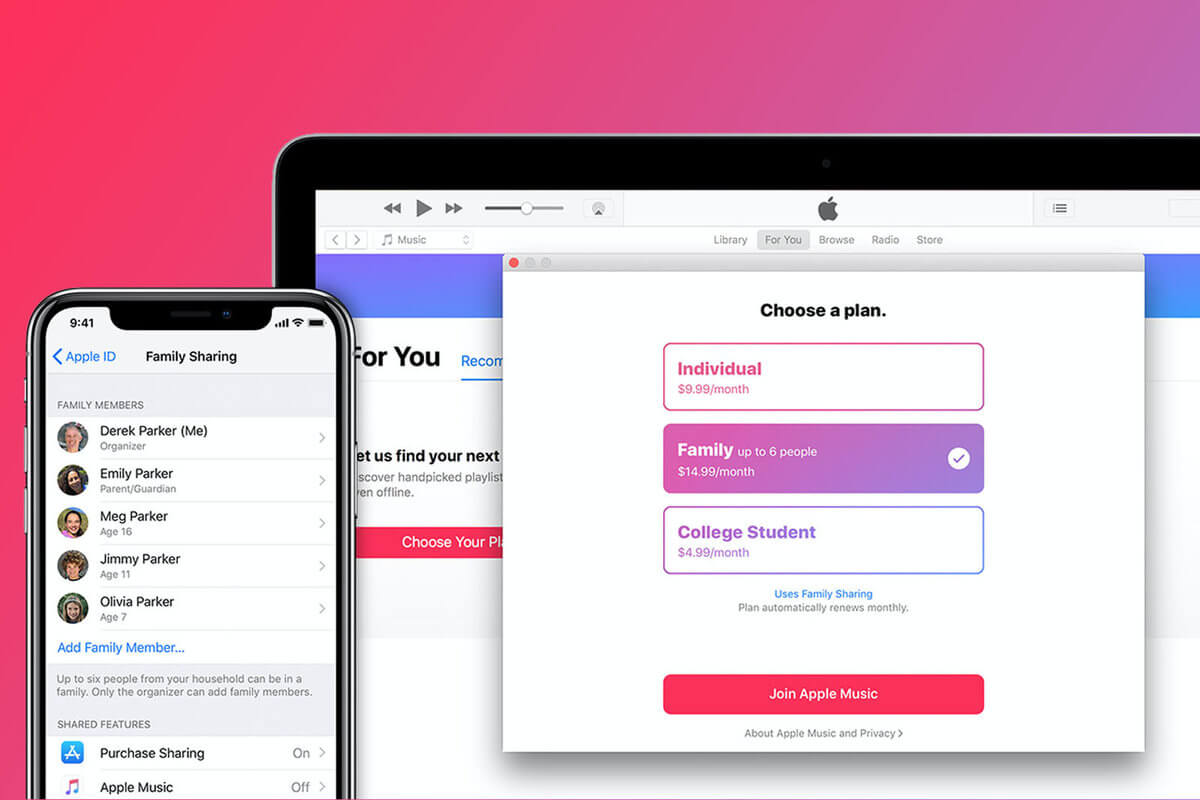
Apple Music ファミリー プランの設定方法
まず、Apple Music ファミリー プランに加入する方法について説明します。 これまでに購読したことがない場合 — おめでとう、初めての無料試用版を入手できます!
- デバイスでミュージック アプリを開き、メイン インターフェイスの下部にある [For You] をタップします。
- 開いたページで、赤い [Try It Now] ボタンをタップします。
- 「ファミリー」を選択し、「トライアルを開始」をタップします。 Apple ID でサインインするか、Face ID または Touch ID を使用してサインインするよう求められます。支払い方法を追加する必要がある場合もあります。
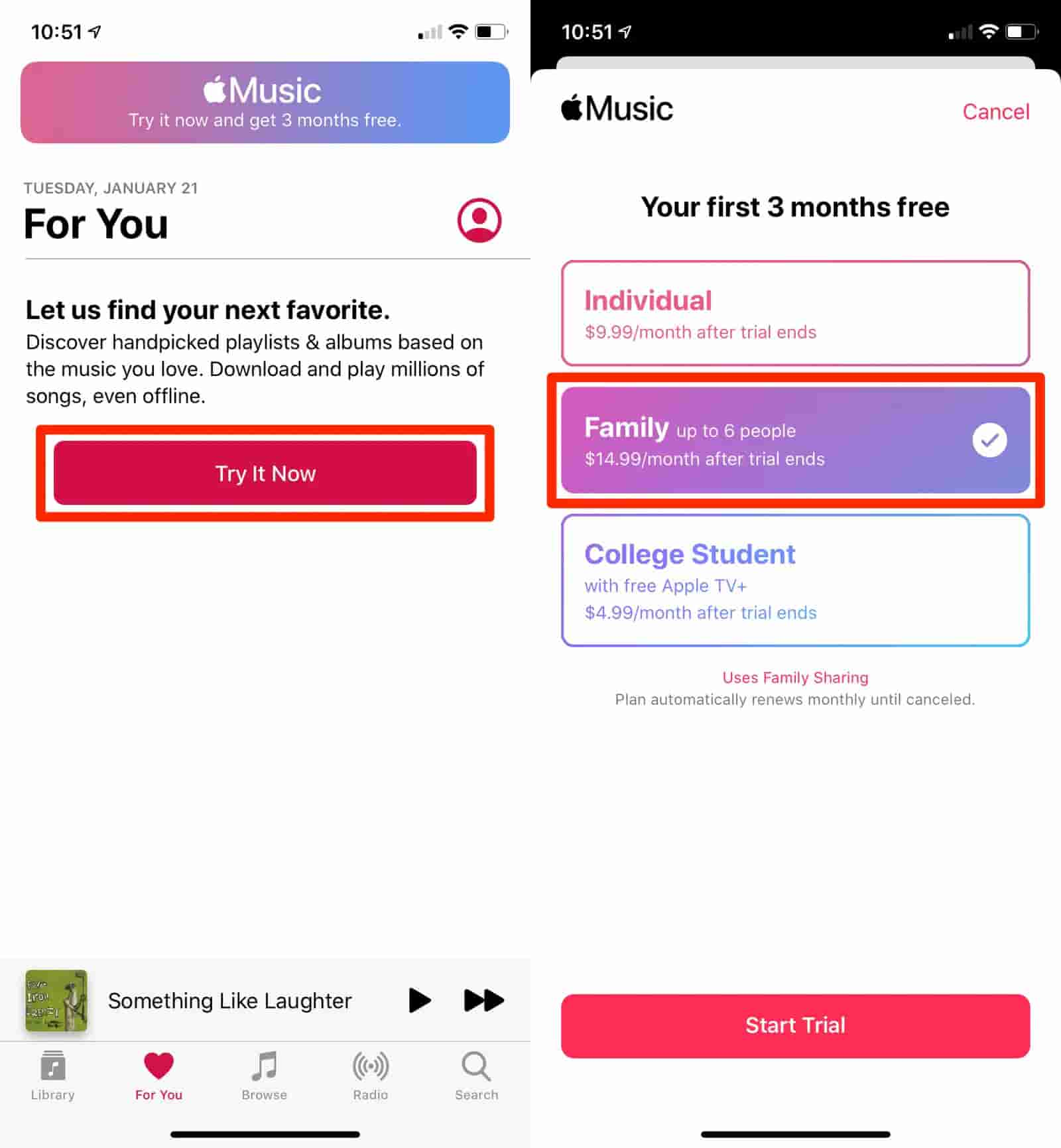
各家族グループは、Apple ID で Apple Music の有効なファミリー プランのサブスクリプションを持っている大人 XNUMX 名のみがモデレートできます。 それとは別に、メインのアカウント所有者として、行われるすべての購入はあなたの承認を得なければなりません。
ファミリー共有の設定方法
ファミリー共有の設定方法については、以下の手順に従ってください。
- iPhone または iPad で設定アプリを開き、画面の上部にある自分の名前をタップします。
- [ファミリー共有のセットアップ] をタップすると、ファミリー共有のセットアップ手順が表示されます。
- 表示されるポップアップで、[開始] をタップして続行します。
- ファミリー共有を使用するさまざまな方法が表示されます。 「Apple Music」をタップします。
- 次のメニューで、Apple Music を選択してタップします。
- 次の画面で「メッセージで招待」ボタンをタップします。
- これにより、テキスト メッセージの会話が開き、Apple ID を持っている人なら誰にでもファミリー プランの招待状を送信できます。
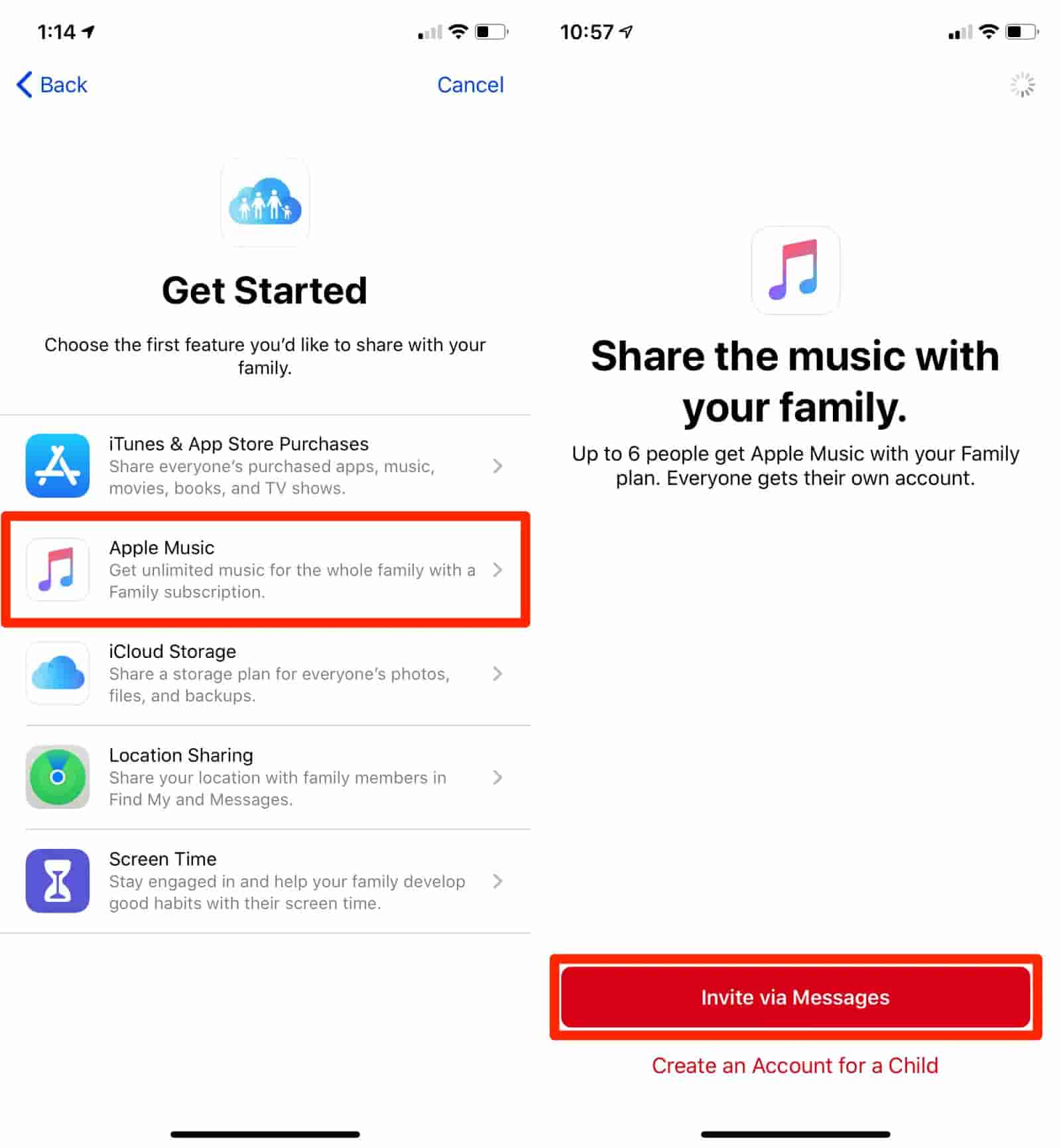
招待状を開くとすぐに、アカウントに追加されます。 アカウントには、自分を含めて最大 XNUMX 人を追加できます。 すでに Apple Music アカウントを持っている人がファミリー プランに参加すると、その人のアカウントは自動的に閉鎖されます。 次のセクションで、Apple Music を別のファミリー プランにしてファイルを個別に楽しむ方法があるかどうかを見てみましょう。
パート 2. Apple Music ファミリー プランで別々のログインを維持する方法
ファミリー共有の助けを借りて、招待された各メンバーは、プランの音楽ライブラリに保存されたアイテムにアクセスできました. しかし、これが可能になったので、Apple Music のファミリー プランを個別に維持する方法の手順が可能になる可能性はありますか?
以下の一連の手順は、一部のユーザーによってテストおよび実行されています。 効果があった時もあれば、全く効かない時もありました。 しかし、何度も試行錯誤した結果、メンバーごとに個別のログインを維持することに成功しました。 必要に応じて、以下の手順を実行することも検討してください。
- 最初のステップは、iTunes からサインアウトすることです。 iCloudからもサインアウトしていることを確認してください。
- 次に、メンバーがストリーミングに使用するさまざまなデバイスを入手し、購入時に使用した Apple ID を使用して、もう一度 iTunes アカウントにサインインします。 iCloud の場合は、互いの個別の .mac アカウントを使用してサインインします。
- その後、管理者またはリーダーは、自分の資格情報 (iCloud および .mac アドレス) を使用してファミリー共有を有効にすることができます。 完了したら、メンバーのそれぞれの iCloud および .mac アドレスを使用して招待を開始します。
- 完了したら、別の資格情報を使用して Apple Music に再度サインインできます。 購入に関連付けられた自分の Apple ID を使用してサインインし直すことができますが、他のメンバーはファミリー共有アカウントの作成に使用した iCloud または .mac アドレスを使用してサインインできます。
これらの手順を試すことで、Apple Music を別のファミリー プランのままにする方法に進むことができます。
パート 3. ボーナス: Apple Music を無制限にストリーミング
Apple Music ファミリー プランを使用する場合、誤解と混乱は避けられません。特に、ストリーミングを開始するために購入する必要があります。 これは、一部のユーザーが Apple Music を別のファミリー プランに維持する方法を知りたがっている理由の XNUMX つです。 トラックを購入したとしても、それに対する完全な権利はありません。たとえば、必要なデバイスで再生することはできません。 これは、 DRM コンテンツの暗号化 ファイルが最初にエンコードされた形式。
Apple Music をストリーミングする際の手間と制限を回避するために、使用することをお勧めします。 AMusicSoft Apple Music コンバータ. このツールは変換でき、 Apple Music ファイルをダウンロードする ほぼすべてのデバイスでアクセスできる複数の形式に変換します。AMusicSoftでは、MP3、WAV、FLAC、AAC、AC3、M4Aを使用できます。変換が完了すると、複数の形式でDRMフリーの曲を入手できます。これで、Apple Musicの曲を他の音楽プレーヤーでオフラインで聴くことができます。 Apple Music ライブラリをバックアップする サブスクリプションをキャンセルする前に。
速度は 16 倍速く、わずか数分ですべてを完了できます。AMusicSoft を使用すると、高音質で結果をストリーミングできます。また、AMusicSoft は使い方の手順が非常に簡単なので、ユーザーフレンドリーであることも特筆すべき点です。Apple Music を個別のファミリー プランにする方法については、以下の詳細な手順を参照してください。
- AMusicSoft の Web サイトにアクセスし、Apple Music Converter の横にあるダウンロード ボタンを選択します。その後、インストールして起動します。
- 各曲のタイトルを選択する前にボックスにチェックを入れて、変換する Apple Music ファイルを追加します。

- 変換に使用する形式も選択してから、最終フォルダーも選択します。

- 変換ボタンを押して、変換が完了するまで待ちます。

- 最後に、結果のファイルを [変換済み] タブにダウンロードします。
パート4。 概要
Apple Music を別のファミリー プランに維持するプロセスは、実際にはいくつかの手順に従うだけで実行できます。 ただし、前述のように、うまくいかない可能性があるため、常に別のプランを用意することをお勧めします。 誰もアクセスして見ることができない独自のコレクションが本当に必要な場合は、次を使用できます AMusicSoft Apple Music コンバータ お気に入りのトラックをダウンロードして変換し、お持ちの任意のデバイスで再生できます。 これにより、Apple Music の無制限のストリーミングが保証されます。
人々はまた読む
Robert Fabry は熱心なブロガーであり、テクノロジーに強い関心を持つ人物です。彼がヒントをいくつか共有することで、皆さんを魅了してくれるかもしれません。彼は音楽にも情熱を持っており、AMusicSoft で音楽に関する記事を執筆しています。